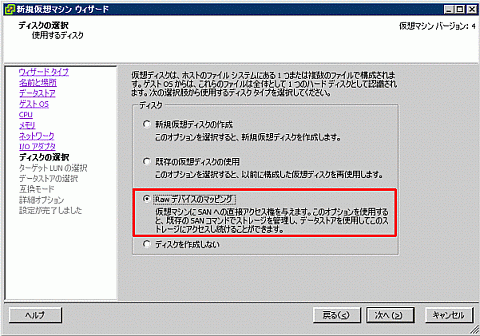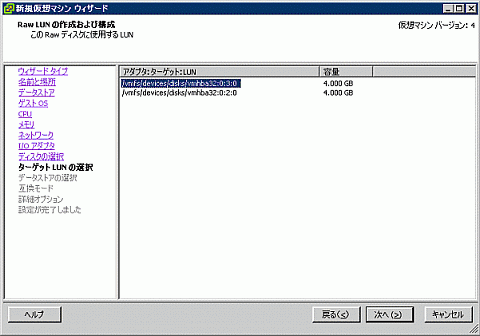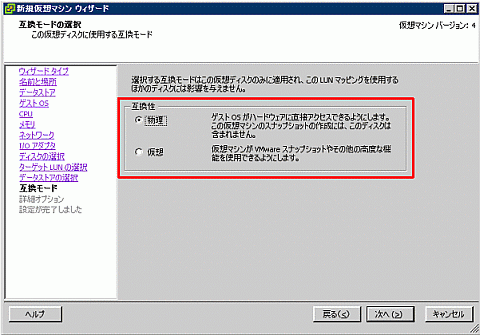VMware Infrastructure 3のストレージ機構[3]:VMware Infrastructure 3徹底入門 実践編(11)(4/4 ページ)
RDMの利用
仮想マシンの起動ディスクをRDMにしてしまうこともできるし、起動ディスクは通常のVMDKファイルで構成し、データディスクのみRDMを利用するよう構成することもできる。
起動ディスクをRDMで構成する場合は、仮想マシンの作成時に「カスタム」モードを選択して仮想マシン構成ウィザードを進めることで、その設定を行うことができる。
仮想ディスクの構成方法を選択する際に「Rawデバイスのマッピング」を選択することで、RDMを構成する。
未使用のLUN一覧が表示されるため、ここからRDMで利用するLUNを選択する。
また、ウィザードの中で「仮想互換モード」、「物理互換モード」を選択する箇所があるため、ここで目的に応じた動作モードを指定する。
RDMの構成を行った仮想マシンであっても、通常の仮想マシンと同様の方法でOSのインストールなどを行うことができる。
既存の仮想マシンのデータディスクとしてRDMを構成する場合も、基本的には同様の操作で構成することができる。該当仮想マシンに対して「設定の編集」を実行し「仮想マシンのプロパティ」を起動する。ここでディスクの追加を行う際に、「Rawデバイスのマッピング」を選択する。
3回にわたってVMware Infrastructure 3のストレージ機構について解説してきた。FC SAN、iSCSI SAN、NFSそれぞれの概要と構成方法を説明した。またRDMと呼ばれる仮想マシンからLUNを直接アクセスする方法についても紹介した。各方式の機能をまとめると以下のようになる。
アクセスレベル |
仮想マシンの起動 |
ESXの起動 |
VMotion | DRS | VMware HA | RDM | |
内蔵ディスク |
ブロックレベル |
Yes | Yes | No | No | No | No |
FC SAN |
ブロックレベル |
Yes | Yes | Yes | Yes | Yes | Yes |
iSCSI SAN |
ブロックレベル |
Yes | Yes(ハードウェアイニシエータ利用時のみ) | Yes | Yes | Yes | Yes |
NFS |
ブロックレベル |
Yes | No | Yes | Yes | Yes | No |
表3 さまざまなストレージと利用できる機能の比較 |
次回は、仮想マシンのクローン処理、テンプレートの利用、カスタマイズ機能の利用などについて説明する。
- VMware HAによる可用性の向上
- VMware DRSとVMware DPMによる自律運用
- VMotionによる仮想マシンの無停止移行
- VI3におけるクローンとテンプレート
- VMware Infrastructure 3のストレージ機構[3]
- VMware Infrastructure 3のストレージ機構[2]
- VMware Infrastructure 3のストレージ機構[1]
- VMware Infrastructure 3のネットワーク機構[後編]
- VMware Infrastructure 3のネットワーク機構[前編]
- 仮想マシンの作成と利用
- VI ClientのインストールとVI3 環境への接続
- VMware ESXのインストール
- VMware VirtualCenterのインストール
- VMware Infrastructure 3ソフトウェアの体系と入手
- VMware Infrastructure 3環境の設計
Copyright © ITmedia, Inc. All Rights Reserved.